
Elemek nézése a Mac Apple TV appjában
Az Apple TV app Kezdőlapja az első hely, ahol nézheti a kedvenc filmjeit, tv-műsorait és sportközvetítéseit. Ott folytathatja a nézést, ahol abbahagyta, böngészhet az ajánlások és a gyűjtemények között, vagy egyszerűen el is indíthat valamit.
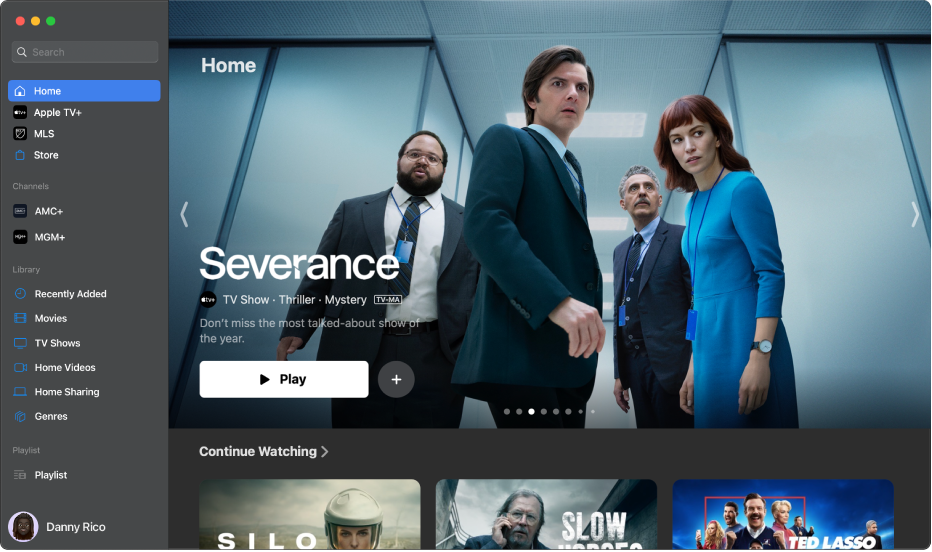
Tv‑műsorok, filmek és sportesemények lejátszása
Nyissa meg a Mac Apple TV appját
 .
.Kattintson az oldalsáv Kezdőlap elemére.
Tegye a következők valamelyikét:
Böngésszen a kiemelt elemek között az appablak tetején, majd kattintson a lejátszás gombra (ha elérhető).
Mozgassa a mutatót a Továbbnézés sor egyik bélyegképe fölé, majd kattintson a
 gombra, hogy ott folytathassa a nézést, ahol abbahagyta.
gombra, hogy ott folytathassa a nézést, ahol abbahagyta.Görgessen lefelé további sorok megtekintéséhez, majd kattintson a megtekinteni kívánt elem bélyegképére. Miután megnyílt a kívánt elem oldala, kattintson a lejátszás gombra (ha elérhető), vagy válassza ki a megtekinteni kívánt részt vagy előzetest.
Ha a Lejátszás gomb nem jelenik meg, előfordulhat, hogy elő kell fizetnie egy adott szolgáltatásra, vagy meg kell vásárolnia az elemet ahhoz, hogy megnézhesse azt. Ha az adott elem még nem jelent meg, hozzáadhatja azt a Megnézendők sorhoz későbbi megtekintés céljából.
Böngészés a kiemelt elemek, csatornák, személyre szabott ajánlások stb. között
Nyissa meg a Mac Apple TV appját
 .
.Kattintson az oldalsáv Kezdőlap elemére.
Tegye a következők valamelyikét:
Böngéssze át a kiemelt elemeket az appablak tetején a
 gombra kattintva.
gombra kattintva.Görgessen le a csatornák sorhoz az Apple TV apphoz csatlakoztatott csatornák megtekintéséhez, vagy keressen új csatornákat, amelyekre előfizethet.
Megjegyzés: Azok a csatornák, amelyre előfizetett az oldalsávon is megjelennek.
Görgessen tovább lefelé az új megjelenések, népszerű műsorok és filmek, összeválogatott gyűjtemények és személyre szabott ajánlások megtekintéséhez.
Tipp: Az Önnel az Üzenetek appban megosztott filmek és tv‑műsorok az Apple TV app Megosztva Önnel sorában jelennek meg. A film vagy műsor mellett megjelenik a küldő neve.
Tv‑műsorokkal, filmekkel, sporteseményekkel és gyűjteményekkel kapcsolatos további információk
Nyissa meg a Mac Apple TV appját
 .
.Kattintson az oldalsáv Kezdőlap elemére.
Tegye a következők valamelyikét:
Böngésszen a kiemelt elemek között az appablak tetején, majd kattintson egy elemre, a megtekintési információk megjelenítéséhez.
Görgessen lefelé további sorok megtekintéséhez, majd kattintson egy tv‑műsorra, filmre vagy sporteseményre.
Miután megnyílik egy tv‑műsor, film vagy sportesemény oldala, lejátszhatja (ha elérhető), megvásárolhatja vagy kikölcsönözheti, hozzáadhatja a Megnézendők sorhoz, vagy lefelé görgetve megtekintheti az adott epizódokat, előzeteseket, kapcsolódó elemeket és további részleteket.
Kattintson egy sor címére az adott kategóriában található összes elem vagy a gyűjtemény további információinak megtekintéséhez.
Elemek hozzáadása és eltávolítása a Megnézendők listáról
Ha későbbi megtekintés céljából filmeket, tv‑műsorokat és sporteseményeket ad hozzá a Megnézendők sorhoz, a hozzáadott elemek a Továbbnézés és a Megnézendők sorban is megjelennek.
Megjegyzés: A hozzáadott sportesemények akkor jelennek meg a Továbbnézés és a Megnézendők sorban, amikor élőben elérhetővé válnak.
Nyissa meg a Mac Apple TV appját
 .
.Tegye a következők egyikét:
Elem hozzáadása a Megnézendőkhöz: Mozgassa a mutatót az Apple TV appban található egyik film vagy tv-műsor bélyegképe fölé, kattintson a
 gombra, majd válassza a Hozzáadás a Megnézendők listához lehetőséget.
gombra, majd válassza a Hozzáadás a Megnézendők listához lehetőséget.Elem eltávolítása a Megnézendők listáról: Mozgassa a mutatót a Továbbnézés vagy a Megnézendők sor egyik eleme fölé, kattintson a
 gombra, majd válassza az Eltávolítás a Megnézendők listáról lehetőséget.
gombra, majd válassza az Eltávolítás a Megnézendők listáról lehetőséget.
Tipp: Egy film vagy tv-műsor oldalának megtekintésekor hozzáadhatja azt a Megnézendők sorhoz, ha rákattint a jobb felső sarokban található
 gombra. Ha az elemet már korábban hozzáadta a Megnézendők sorhoz, kattintson a
gombra. Ha az elemet már korábban hozzáadta a Megnézendők sorhoz, kattintson a  jelre az eltávolításához.
jelre az eltávolításához.
Filmek és tv-műsorok megosztása
Nyissa meg a Mac Apple TV appját
 .
.Kattintson az oldalsáv Kezdőlap elemére.
Mozgassa a mutatót a Kezdőlap egyik elemére, kattintson a
 gombra, válassza a Műsor megosztása, az Epizód megosztása vagy a Film megosztása lehetőséget, majd válassza ki a megosztás módját.
gombra, válassza a Műsor megosztása, az Epizód megosztása vagy a Film megosztása lehetőséget, majd válassza ki a megosztás módját.